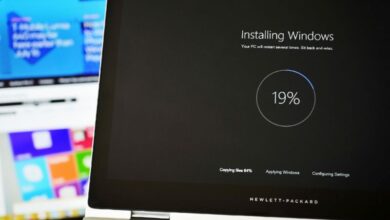Comment réparer l’erreur « Vérification des données du pool Dmi » lors du démarrage d’un PC Windows – Facile et rapide
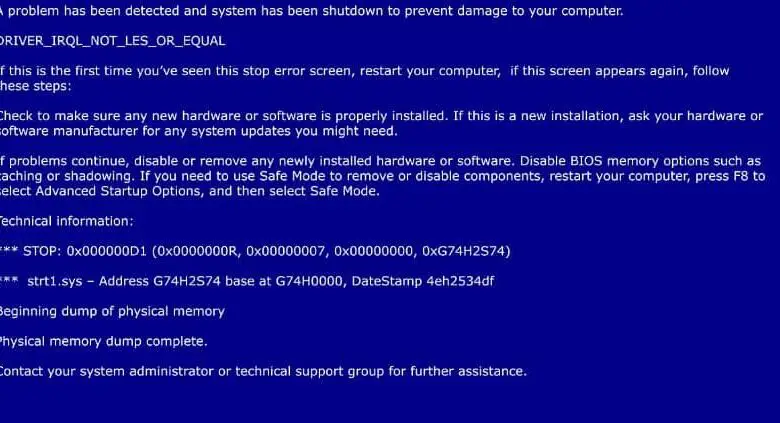
À travers le guide suivant, nous vous apprendrons comment corriger l’erreur « vérification des données du pool Dmi » lors du démarrage d’un PC Windows – Facile et rapide . Un problème complexe qui empêche Windows de démarrer.
Qu’est-ce que l’erreur «Vérification des données du pool Dmi»?
Windows est un système d’exploitation exceptionnel, cependant, il n’est pas sans erreurs, certaines étant plus sévères que d’autres. Des écrans bleus aux problèmes qui ne permettent pas au système de démarrer, comme l’erreur «Vérification des données du pool Dmi», les erreurs sont courantes dans Windows.
L’erreur ‘Verifying Dmi Pool Data’ est spécifiquement liée au démarrage de Windows et apparaît lorsque les fichiers du système d’exploitation ne sont pas localisés. Il est clair que cela peut avoir diverses causes allant d’une défaillance du stockage à la corruption de fichiers. Nous traiterons tout cela ci-dessous, et nous indiquerons également les solutions possibles à cette erreur
Comment réparer l’erreur « Vérification des données du pool Dmi » lors du démarrage d’un PC Windows – Facile et rapide
Il y a plusieurs causes à l’ erreur « Vérification des données du pool Dmi » , nous allons donc indiquer ci-dessous certaines des raisons du problème et leurs solutions possibles.
Panne du disque dur
Une cause possible de l’erreur «Vérification des données du pool Dmi» est que le disque dur ne fonctionne plus correctement . Nous citons cela comme une possibilité, car cette erreur fait référence aux fichiers de démarrage Windows introuvables.
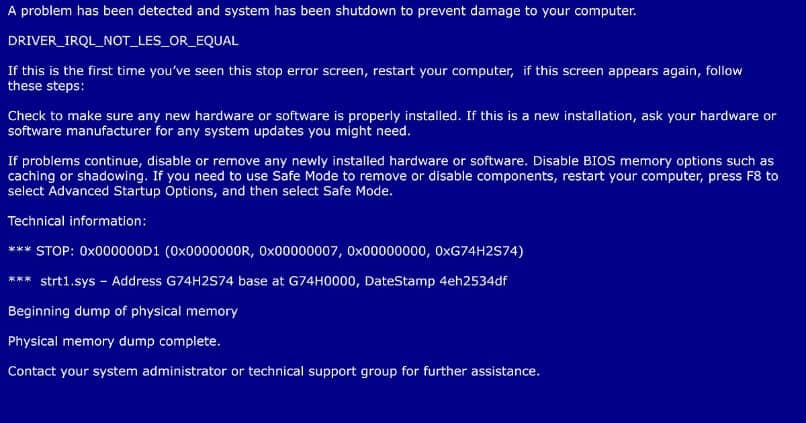
Dans de nombreux cas, un problème de détection ou de fonctionnement sur le disque dur peut être à l’origine du problème. Compte tenu de cela, nous vous recommandons d’insérer le disque dur dans un autre ordinateur et de vérifier si les fichiers sont visibles. Si cela fonctionne correctement, le problème peut être des paramètres du BIOS incorrects.
Dans la plupart des cas ce n’est pas une solution totale, mais vous pouvez lire notre guide pour réparer un disque dur endommagé à risque que Windows ne reconnaît pas . Cela peut sans aucun doute vous aider à résoudre l’erreur «Vérification des données du pool Dmi» .
À son tour, nous vous recommandons d’apprendre à configurer le BIOS de l’ordinateur pour améliorer le démarrage de Windows . Quelque chose qui peut être utile pour le problème auquel nous sommes confrontés aujourd’hui. Cela ne ferait pas non plus de mal de définir les paramètres par défaut du BIOS et de se rendre compte que le disque dur est sélectionné comme élément de démarrage.
Réparer le système d’exploitation
Selon la version de Windows dont vous disposez, ce processus peut varier, cependant, nous nous concentrerons sur la version la plus récente du système d’exploitation. Dans ce cas, il sera nécessaire d’ activer WinRE, l’environnement de récupération Windows 10 , pour lequel vous pouvez lire le guide précédent.
Une fois que vous avez démarré avec les options de récupération Windows, vous devrez lancer l ‘«Invite de commandes» . Lorsque cela apparaît, il vous suffit de taper le ‘BOOTREC.EXE / FIXBOOT’ suivant et d’appuyer sur la touche ‘Entrée’.

Attendez la fin de la procédure, fermez toutes les fenêtres et redémarrez l’ordinateur. Dans le cas où tout se passerait correctement, l’ordinateur devrait fonctionner correctement et l’erreur «Verifying Dmi Pool Data» serait supprimée.
Fichiers corrompus dans Windows
À de nombreuses reprises, pour différentes raisons, que ce soit à cause de virus, de pannes générales ou d’une mauvaise utilisation par l’utilisateur, le système d’exploitation peut être corrompu ou endommagé. Compte tenu de cela, il est très courant d’obtenir l’erreur «Vérification des données du pool Dmi», qui indique que les fichiers Windows ne sont pas accessibles . Quelle que soit la raison pour laquelle cela se produit, vous devez prendre certaines mesures.
Comprenant la nature de cette erreur, il est souvent nécessaire de réinstaller le système d’exploitation. Compte tenu de cela, il est essentiel de sauvegarder les informations, de les sauvegarder dans un endroit sûr. Par conséquent, vous devrez insérer le disque dur dans un autre ordinateur.
Après avoir sauvegardé les informations importantes sur votre disque dur, vous pouvez poursuivre le processus pour installer Windows 10 à partir de zéro . Ceci est définitivement recommandé si vous avez subi un crash ou une corruption de vos fichiers Windows.